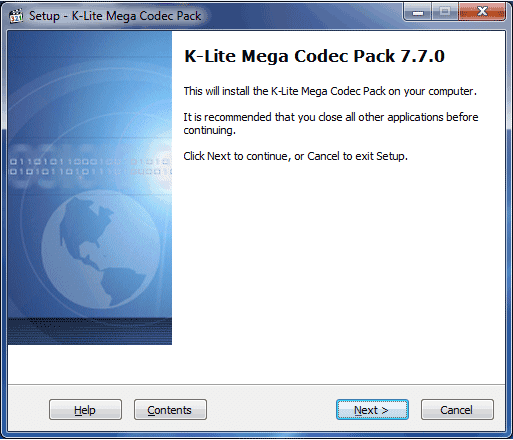При запуске некоторых видео или аудио файлов плеер отказывается их проигрывать. Чаще всего на вашем компьютере не установлены соответствующие кодеки. Эту проблему легко решить, если установить пакет кодеков — K-Lite Mega Codec Pack.
При установке пакета кодеков на свой компьютер, многие пользователи, не обращают внимание на один из пунктов мастера установки. Вместе с набором кодеков устанавливается медиаплеер Media Player Classic Home Cinema и если не отметить нужный пункт, то плеер будет работать только на английском языке.
K-Lite Codec Pack — это универсальный набор фильтров, кодеков и утилит для просмотра и обработки аудио и видео файлов. С пакетом кодеков K-Lite, вы сможете запустить не только все популярные звуковые и видео форматы, но и многие менее распространенные форматы.
Пакет выходит в комплектации «Basic», «Standard», «Full», «Mega». K-Lite Codec Pack скачать можно здесь.
Установка пакета кодеков K-Lite Codec Pack
Имеет смысл устанавливать на компьютер только варианты «Full» или «Mega». Рассмотрим процесс установки K-Lite Mega Codec Pack (как наиболее полный). На скриншотах в этой статье отображена версия пакета, актуальная на момент установки на мой компьютер. Сейчас, на странице закачки, размещена уже более новая версия.
Выполните следующие действия:
- Запустите установку пакета кодеков, нажмите на кнопку «Next».
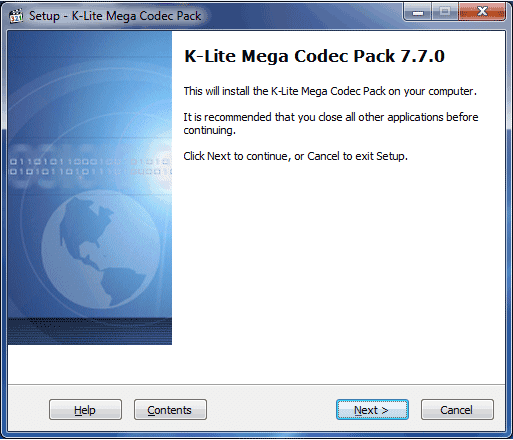
- В этом окне нажмите на кнопку «Next».
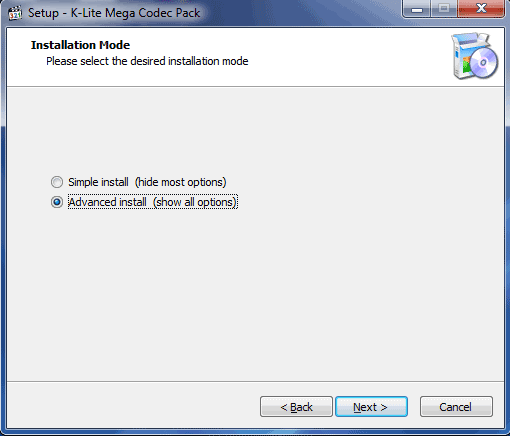
- В следующем окне нажмите на кнопку «Next».
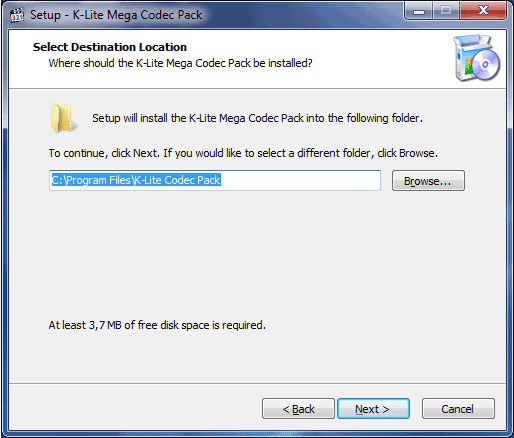
- Далее нажмите на кнопку «Next». Здесь я оставил профиль по умолчанию, можно выбрать и другой профиль по вашему желанию.
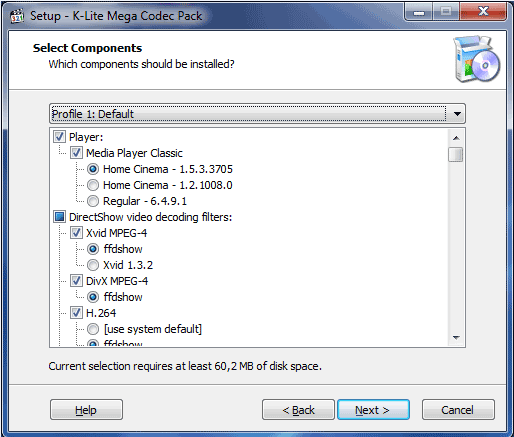
- В следующем окне нажмите на кнопку «Next».
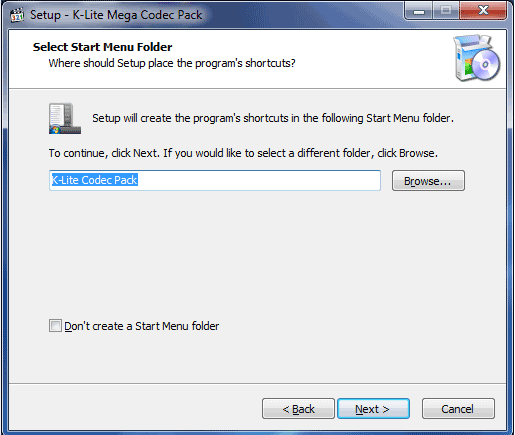
А сейчас — внимание, для этого шага и была написана эта статья.
- В окне «Additional Tasks and Options», прокручиваете колесом мыши вниз и ставите флажок напротив пункта «Install Language files for MPC».
Вместе с набором кодеков на компьютер устанавливается медиаплеер Media Player Classic Home Cinema. Многие не ставят флажок в этом окне, и тогда, после установки, плеер будет работать только на английском языке.
- После этого нажимаете на кнопку «Next».
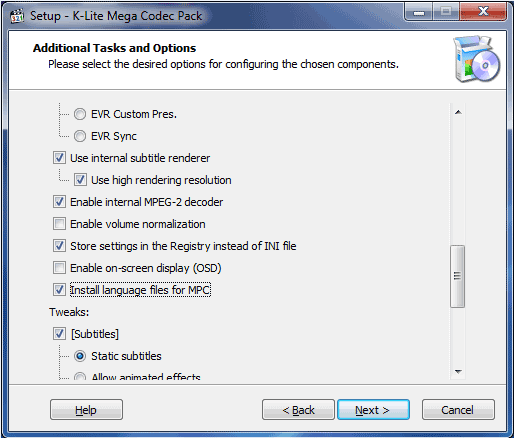
- В окне «DXVA hardware acceleretion» можно поставить флажок напротив пункта «Enable internal decoder for H.264 video». Далее нажмите на кнопку «Next».
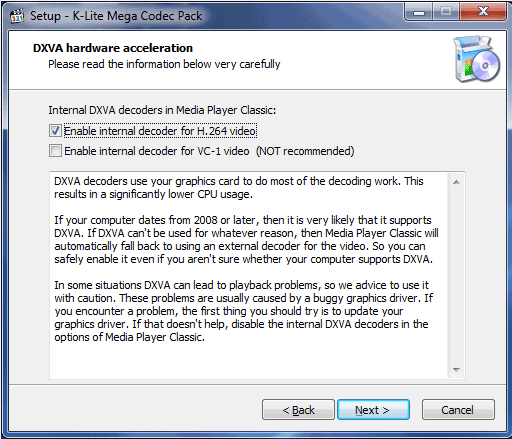
- В окне «File association» можно поставить флажок напротив пункта «Windows Media Player», а после этого нажать на кнопку «Next».
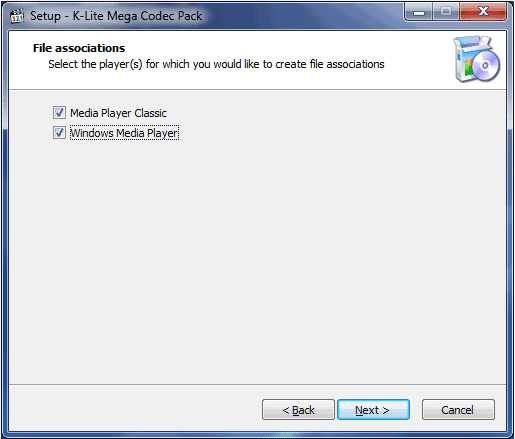
- В окне «File association for Media Player Classic» можно нажать на кнопку «Select all video». После этого нажмите на кнопку «Next».
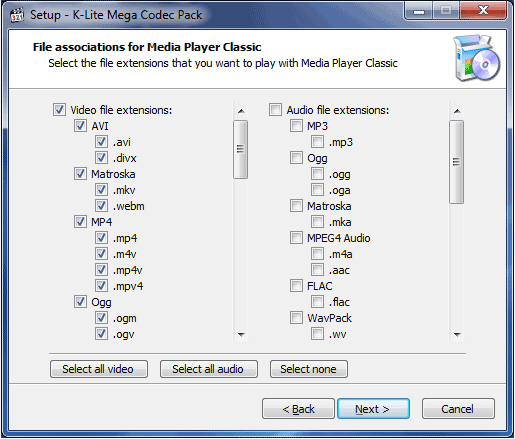
- В этом окне нажмите на кнопку «Next». Здесь можно нажать на кнопку «Select all audio» и выбрать ассоциацию всех аудио файлов с Windows Media Player.
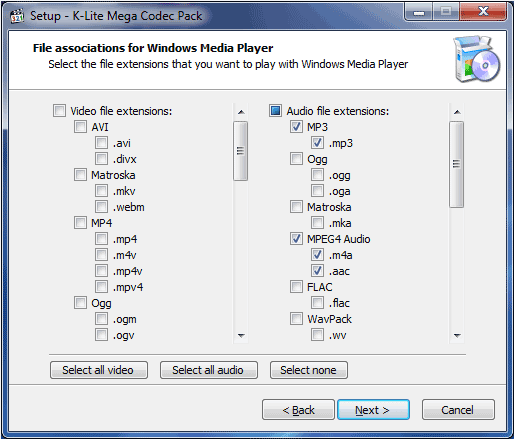
- В следующем окне нажмите на кнопку «Select all». Это автоматическое создание эскизов при просмотре файлов в Проводнике, дающая возможность быстро найти нужный файл.
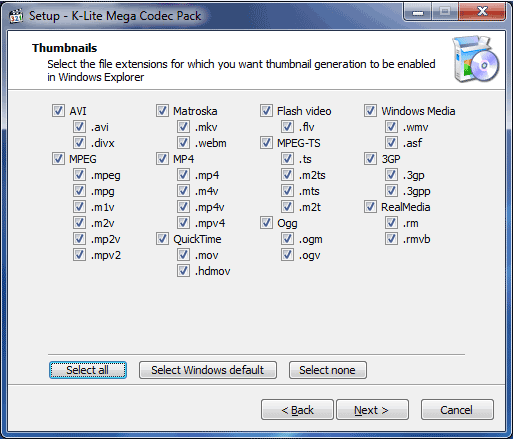
- В этом окне нажмите на кнопку «Next».
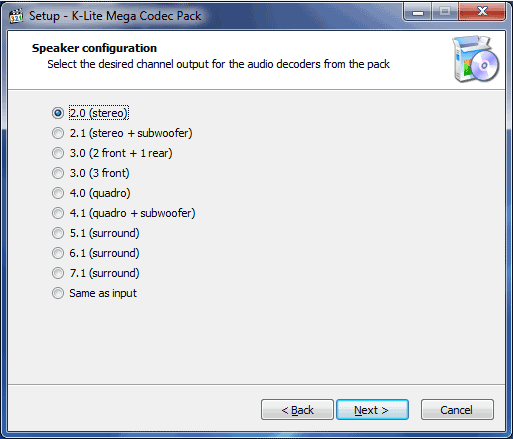
- В этом окне уберите флажки, чтобы не устанавливать не нужный вам тулбар Yahoo! После этого нажмите на кнопку «Next».
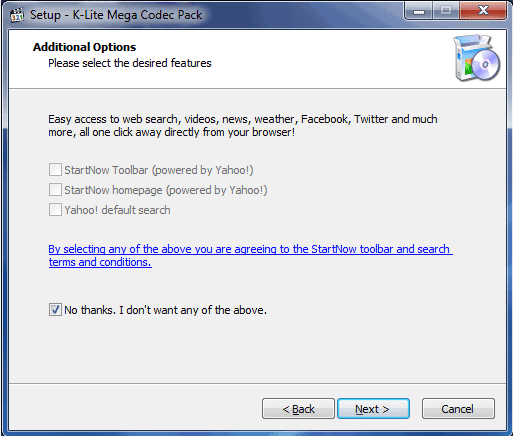
- В следующем окне нажмите на кнопку «Install».
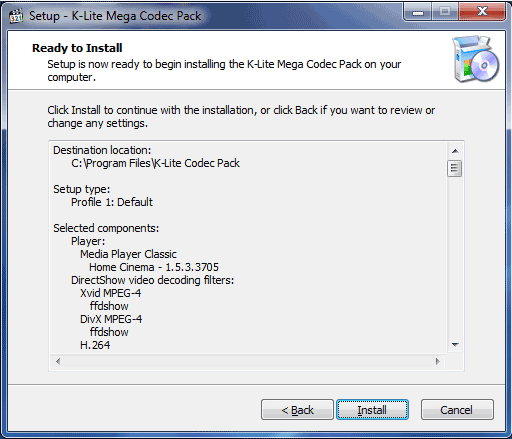
- В завершении установки приложения, нажмите кнопку «Finish».
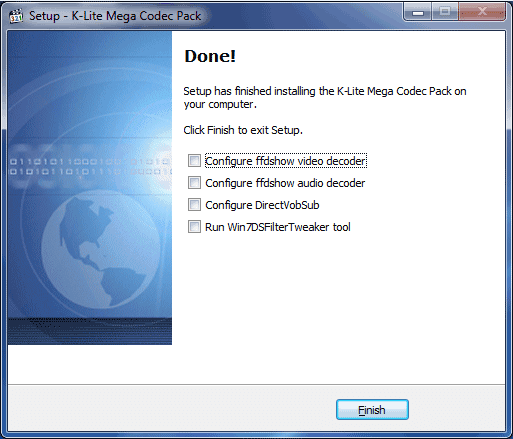
Вам также может быть интересно:
- Распространенные форматы видео файлов: описание
- Full Screen Player — управление одним щелчком мыши
Включение русского языка в Media Player Classic Home Cinema
Для включения русского языка проделайте следующие действия:
- Войдите в меню «Пуск», далее «Все программы», откройте папку «K-Lite Codec Pack», и там запускаете «Media Player Classic».
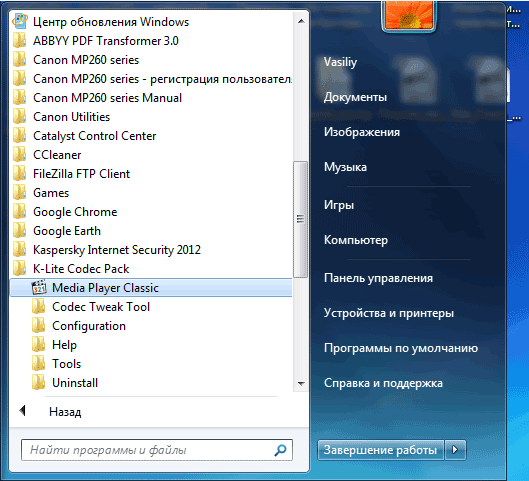
- Плеер Media Player Classic Home Cinema будет иметь такой вид. Плеер открыт на английском языке.
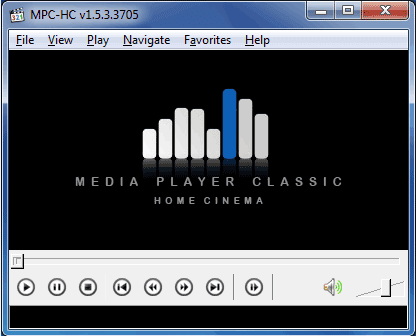
- После этого необходимо будет в плеере включить русский язык. Для этого войдите в меню «View», далее нажмите на пункт «Language», в контекстном меню выберите пункт «Russian».
Теперь плеер Media Player Classic-Home Cinema на русском языке.
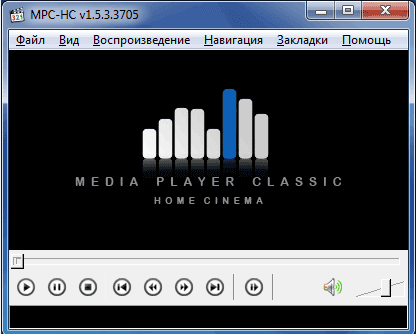
Выводы статьи
Для воспроизведения мультимедиа файлов на компьютере необходимы кодеки. В состав K-lite Codec Pack входит огромное количество все возможных кодеков. Вместе с набором кодеков, на ПК устанавливается Media Player Classic Home Cinema. Если мультимедиа плеер работает без русского языка, русский язык необходимо включить в настройках Media Player Classic.